《教师任课排课系统》使用流程图
排课及教师操作流程

排课及教师操作流程
排课及教师评估操作流程
一、排课流程:
1、在系统登录界面输入用户名和密码,确认后进入操作界面。
2、点击排课管理中的特殊时间指定,将老师或班级的特殊要求在系统中指定。
3、点击排课管理中的排课管理下的排课数据管理,进入排课数据页面。
4、在排课数据页面输入本学期相关的上课情况。
5、排课数据输入完成后,点击编排课表,选择相关院系进行排课。
6、编排课表完成后,点击课表调整中的漏课信息和冲突信息,查出有漏课和冲突的课程,
以备调整。
7、点击课表调整中的课表调整,对漏课和冲突的课程进行调整,另外,对已排出的课表也
可进行手工微调。
8、课表调整完成后,在课表查询和课表打印中按照相应的条件进行查询和打印。
二、学生评教流程
1、由教务处相关人员在系统登录界面输入用户名和密码,确认后进入操作界面。
2、点击教师管理模块中的教师评估管理下的评估项目设置,设置需要评估的项目。
3、点击评估评分表信息,对已设置的评估项目针对不同人员的分数进行设置。
4、若实际开课中已录入数据,则可点击选择评估对象对评估对象进行选择,否则可在评估对象设定中进行评估对象的录入和修改。
5、在学生端由学生录入相应的评估信息
6、评估完成后,由评估的管理人员对评估信息进行查询和统计。
教师排课手册
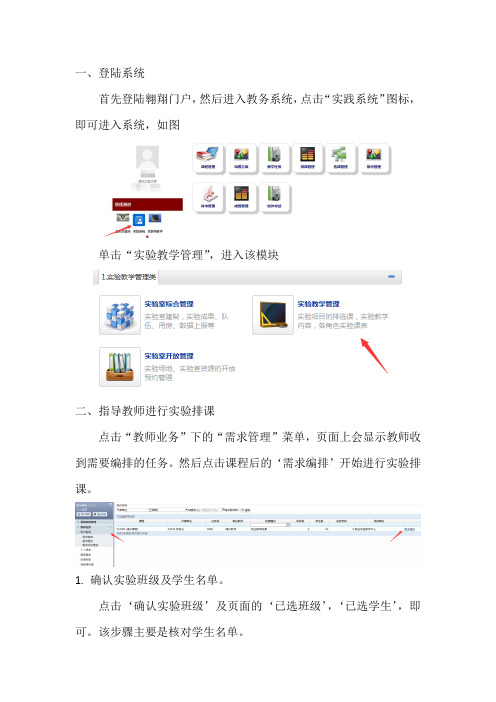
一、登陆系统首先登陆翱翔门户,然后进入教务系统,点击“实践系统”图标,即可进入系统,如图单击“实验教学管理”,进入该模块二、指导教师进行实验排课点击“教师业务”下的“需求管理”菜单,页面上会显示教师收到需要编排的任务。
然后点击课程后的‘需求编排’开始进行实验排课。
1.确认实验班级及学生名单。
点击‘确认实验班级’及页面的‘已选班级’,‘已选学生’,即可。
该步骤主要是核对学生名单。
2.关联该课程需要安排的实验项目。
点击“确认开出项目”,然后点击“增加一行”,在输入框内填写项目信息,系统会在项目基本库中进行模糊查询,然后选中该项目。
将项目依次添加好之后,点击“保存”,即可完成该步骤。
3.进行“填报需求”。
填报需要按照项目进行,点击项目名称。
4.对学生进行分批。
系统会默认按班级自动进行分批,如果分批数需要调整,需点击“人数分配模式”,然后选择“自定义分批”,并填写分批数、学生数。
5.安排项目分组时间、指导教师和地点。
在上课时间列,选择具体时间点,然后选择实验指导教师,在输入框内填写教师姓名或工号,根据系统查询结果进行选择。
选择房间时,填入房间名称或房号,下拉框内会出现相关房间信息,选中即可。
6.安排完该项目后,点击右上角“添加”按钮,系统会进行冲突验证,并弹出页面进行相关提示。
如果没有冲突,点击确定,那么这个项目就安排好了。
7.单击“已排需求”,会显示项目安排情况。
8.需求提交。
点击“提交需求”,勾选相应项目,然后点击“提交”按钮。
提交后等待实验中心审核通过后即可生成正式排课课表。
三、其他功能简介1.个人课表在“教师业务”下的“个人课表”菜单。
可以查看本人当前教学周的实验课表情况。
2.课表查询选择需要查询的时间点,然后单击“查询”按钮,即可显示教师的实验课表。
3.排课结果在该页面会显示已编排实验项目审核通过之后的排课结果。
4.调停课申请单击课程中的课程名称,右侧会显示该课程的实验项目分组安排。
点击项目后面的“调”字进行调课申请。
教务系统排课操作培训

2. 分配课室( )
3. 生成任务( )
4. 初始化( )
5. 备份和恢复( )
详
细
6. 选择排课班级( )
顺
7. 选择课室( ) 8. 查看教师课表( ) 9. 查看课室课表( )
序 图
10. 查看班级课表( )
10.1. 选择旧排课数据( )
10.2. 选择新教师( )
11. 排课数据出错更改教学任务( ) 12. 生成任务( ) 13. 初始化( )
– 应该设定为:周课时=2.0-0.0,起止周=01-09; 总课时=18 即是把学期缩到一半,把周课时增加 到2。
问题2:课程设置表如何填写?
说明:周课时格式必须为英文状态,如是理论课,如2.0-2.0,前面2.0为 理论周课时,后面2.0为实验周课时;如是纯理论,则格式为4.0-0.0; 纯实验为0.0-4.0;如是实践课,那么不用输入周课时,必须输入实 践课周数;如是理论课,那么必须输入周课时,不用输入实践课周 数。起止周格式须01-15或01-10,13-18中间要用英文逗号隔开且两位 数。专业代码、专业名称、年级、课程代码、课程名称、课程类别、 课程性质、课程类型、学分、周课时(或实践课周数)、起止周、 总课时、开课学期、开课部门、考核方式、所属学院代码、方向标 识不能为空!
14. 选择排课班级( )
14.1. 选择新教师( )
: 各系教务员
6. 选择排课班级( ) 7. 选择课室( )
8. 查看教师课表( ) 9. 查看课室课表( ) 10. 查看班级课表( )
: 排课时换 教师
10.1. 选择旧排课数据( ) 10.2. 选择新教师( ) 14.1. 选择新教师( )
教务系统排课操作培训
排课系统说明

排课系统操作文档步骤(带*为必选项):*1、进入排课系统——2、新建教师——*3、新建科目——4、新建教学场所——5、新建教务活动——6、设置固定课——*7、设置课表信息(每周节数、带课教师、教学场所)——8、设置预排科目——*9、排课——10、查看课表——11、调整课表1、进入排课系统首先进入学籍系统,在左侧的菜单栏中选择排课系统,点击即可进入排课系统。
如下图:(左侧为菜单栏,右侧为排课系统主页面)(图1)2、在系统中输入在校老师的相关信息,便于在排课时选择科目的教师。
首先在排课系统的主页面中选择,点击进入教师管理页面(如图2),然后单击“新增教师”按钮,将学校所有老师的姓名录入系统中(如图3),添加一个成功后,可继续添加下一个教师的信息(如图4),待全部添加完后,点击“返回”按钮,返回到教师管理页面(如图5)。
(图2)(图3)(图4)(图5)3、将学校所有科目,包括早自习、正课、晚自习等全部录入系统中,供排课时选择。
首先在排课系统的主页面中选择,点击进入科目管理页面(如图6),然后单击“新增科目”按钮,将学校所有需在排课表中显示的科目录入系统中,提交一个成功后,可继续添加下一个科目的信息(如图7),待全部添加完后,点击“返回”按钮,返回到科目管理页面(如图8)。
(图6)(图7)(图8)4、将学校内可能在上课时用到的一些户外场所录入到系统内,供排课时选择,以便避免多个班级同一时间使用时产生冲突。
首先在排课系统的主页面中选择,点击进入教学场所管理页面(如图9),然后单击“新增场所”按钮,将可能在教室外上课的场所录入系统中(如图10),提交一个成功后,可继续添加下一个场所的信息,待全部添加完后,点击“返回”按钮,返回到教学场所管理页面(如图11)。
(图9)(图10)(图11)5、将学校可能存在的一些集体活动或老师在教学期间要参加的某个活动录入到系统中,以便在排课时把这些活动提前安排好,以避免冲突。
教务排课系统操作手册
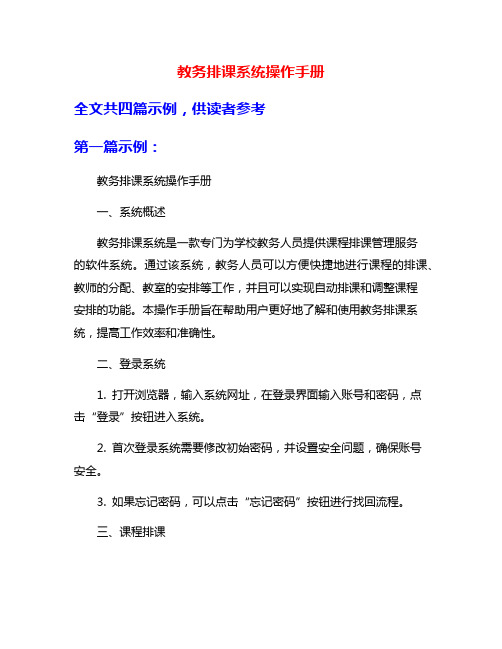
教务排课系统操作手册全文共四篇示例,供读者参考第一篇示例:教务排课系统操作手册一、系统概述教务排课系统是一款专门为学校教务人员提供课程排课管理服务的软件系统。
通过该系统,教务人员可以方便快捷地进行课程的排课、教师的分配、教室的安排等工作,并且可以实现自动排课和调整课程安排的功能。
本操作手册旨在帮助用户更好地了解和使用教务排课系统,提高工作效率和准确性。
二、登录系统1. 打开浏览器,输入系统网址,在登录界面输入账号和密码,点击“登录”按钮进入系统。
2. 首次登录系统需要修改初始密码,并设置安全问题,确保账号安全。
3. 如果忘记密码,可以点击“忘记密码”按钮进行找回流程。
三、课程排课1. 进入系统后,点击“排课管理”模块,选择“课程排课”功能,进入排课页面。
2. 选择需要排课的学期和班级,点击“查询”按钮获取班级课表信息。
3. 拖动课程可调整课程时间和教师,点击“保存”按钮保存排课结果。
4. 如需批量排课,可选择“批量排课”功能,填写课程信息和教师信息后,点击“保存”按钮一键排课。
5. 排课完成后,可以查看课表信息,并及时调整课程安排。
四、教师分配3. 在教师列表中选择要分配的教师,拖动教师到相应课程中,点击“保存”按钮保存分配结果。
五、教室安排六、课程调整1. 在排课过程中,可能会出现教师因事不能上课、教室发生变动等情况,此时需要进行课程调整。
4. 使用拖动功能或点击编辑按钮进行课程的调整,保存调整结果。
七、权限管理1. 教务排课系统设置了不同角色的权限管理功能,包括管理员、教务员、教师等角色。
2. 管理员可以设置用户权限、查看操作日志、备份数据等功能。
3. 教务员可以进行排课、教师分配、教室安排等操作。
4. 教师可以查看自己的课表信息、提交课程资料等操作。
5. 针对不同角色的用户,设置不同的权限,确保系统的安全和稳定运行。
八、系统设置1. 用户可以根据需要在系统设置中进行一些配置和调整,包括学期设置、课程设置、教师设置、教室设置等。
教育管理系统流程图

对于新系统设计的几个关键技术的可行性分析如下,
1.新系统目前使用Access2000作为数据库,这是一个支持多用户的新型数据库,适用于中小规模的数据量需求。学校校园网的建设也为新系统客户端/服务器的结构提供了硬件的支持。
2.使用Visual Basic作为系统的开发环境,Visual Basic作为一种现代的编程语言,提供完善的指令流控制语句、类与对象的支持及丰富的数据类型,给开发高性能系统提供了保障。同时,Visual Basic支持的ADO数据访问接口是Windows平台下被各类主流数据库广泛支持的数据库接口,这些数据库中包括大型数据库如SQL Server和Oracle等。使用标准的数据访问接口给数据的共享及以后数据库的升级提供极大的方便和保障。也保证了系统能够适应网络环境里各种操作系统平台的要求。
3.模块性差。由于不是一个完整的编程语言,故无法做到代码的模块化,给功能的扩展带来了巨大的不便。
5.提出可能的解决方案/系统功能要求
鉴于目前学校对教务管理系统的需求与实际情况,新系统方案的重点放在系统的可扩展性上,为了实现这一设计,新系统应具备以下几方面的要求:
1.新系统采用客户端/服务器结构,充分利用现有的校园网络资源,打破地域的限制,并能提供多人同时使用系统,提高工作效率。
校教务处,是使用综合教务系统的主要部门,对学生的教务管理主要由教务处承担,进行集中管理。
图1组织结构图
3.业务流程分析
教务管理系统是一个面向学校教务人员,为其提供服务的综合信息管理系统。教务人员通过本系统完成相关的日常工作,这些工作也是平常较为繁重的工作。学生的个人信息、所有的课程考试成绩以及每学期的开课情况都记录在教务系统里进行管理。
在每个学期开始,教务处根据老师的情况,以班级为单位,通过排课系统为每个班级制定下学期的开课情况。这部分包括三个方面,一是任课教师的信息管理,教务人员要录入新的任课教师的基本信息,并负责对已有教师信息的变动的更新;二是课程信息的管理,教务人员还要对学校所有开设课程的信息进行管理与维护,当课程变化后要及时更新;第三,也是本步骤最主要的工作,教务人员根据前面所产生的信息,即班级信息、教师信息和课程信息,组织编排每个班级本学期的开课情况以及每门课的任课教师和课时。
各教学单位使用教务系统排课的具体工作步骤

教务系统排课的具体工作步骤目录第一章各步骤具体操作方法 (1)一、将按行政班排课,不需要学生选课的课程添加到教务系统的教学计划中: (1)二、将不按行政班排课,需要学生选课的课程在教务系统中进行设置: (2)三、按行政班排课课程任务进行教学班编排和教师安排: (7)四、初始化后,按行政班排课的课程任务在教务系统中编排课程上课时间: (8)第一章各步骤具体操作方法一、将按行政班排课,不需要学生选课的课程添加到教务系统的教学计划中:1、登录教学管理信息系统客户端,在“教学计划管理”菜单中选择“专业计划管理”命令;图1 “教学计划管理”菜单项2、在打开的专业计划管理窗口中双击某条记录,即可打开相应年级相应专业的专业教学计划;图2 “教学计划管理”窗口3、在如下图的某一年级某一专业的专业教学计划中,右击工作区的任一区域,在弹出的快捷菜单中选择“修改正式计划”命令,然后再次右击工作区的任一区域,在弹出的快捷菜单中发现“增加记录”等命令已经可用。
通过“增加记录”命令,增加相应学期(大一分别为1,2学期,大二分别为3,4学期,依此类推)的教学任务,即相应学期的开课课程。
图3 “专业教学计划”窗口二、将不按行政班排课,需要学生选课的课程在教务系统中进行设置:1、1、单击“教学计划管理”——>“教学任务管理”——>“院系选修课任务”菜单项,打开“院系选修课任务”窗口。
图4 “教学任务管理”下一级菜单2、选择好要开设的选修课的“学年”、“学期”,点击“查询”。
图5 “院系选修课任务”窗口(1)在页面的右下角通过“增加”、“修改”、“删除”等菜单命令进行编辑。
图6 “院系选修课”右下角菜单(2)如果需要增设某门选修课的选课任务,就可以单击上述的“增加”命令,在弹出的“院系选修课任务操作窗口”中,设置好课程信息。
(其中文本框为米黄色背景的项目为必填项,不过“起始周”“课室要求”“面向对象”“上课时间”也要求要填写好,以便选课和安排教室)。
教育系统流程图
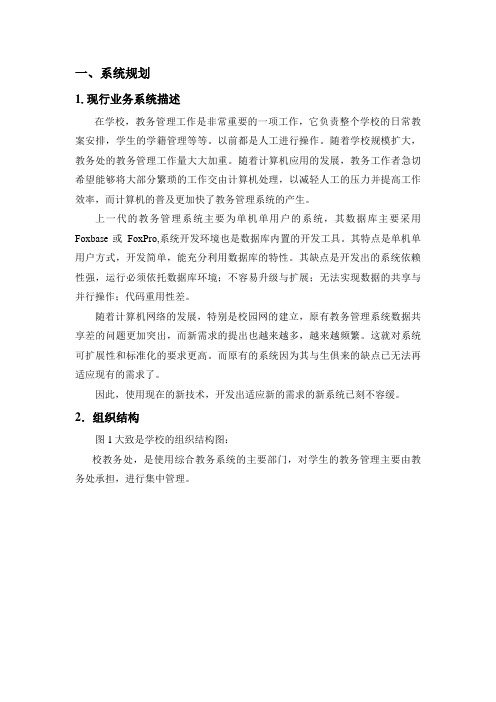
一、系统规划1.现行业务系统描述在学校,教务管理工作是非常重要的一项工作,它负责整个学校的日常教案安排,学生的学籍管理等等。
以前都是人工进行操作。
随着学校规模扩大,教务处的教务管理工作量大大加重。
随着计算机应用的发展,教务工作者急切希望能够将大部分繁琐的工作交由计算机处理,以减轻人工的压力并提高工作效率,而计算机的普及更加快了教务管理系统的产生。
上一代的教务管理系统主要为单机单用户的系统,其数据库主要采用Foxbase或FoxPro,系统开发环境也是数据库内置的开发工具。
其特点是单机单用户方式,开发简单,能充分利用数据库的特性。
其缺点是开发出的系统依赖性强,运行必须依托数据库环境;不容易升级与扩展;无法实现数据的共享与并行操作;代码重用性差。
随着计算机网络的发展,特别是校园网的建立,原有教务管理系统数据共享差的问题更加突出,而新需求的提出也越来越多,越来越频繁。
这就对系统可扩展性和标准化的要求更高。
而原有的系统因为其与生俱来的缺点已无法再适应现有的需求了。
因此,使用现在的新技术,开发出适应新的需求的新系统已刻不容缓。
2.组织结构图1大致是学校的组织结构图:校教务处,是使用综合教务系统的主要部门,对学生的教务管理主要由教务处承担,进行集中管理。
图1 组织结构图3.业务流程分析教务管理系统是一个面向学校教务人员,为其提供服务的综合信息管理系统。
教务人员通过本系统完成相关的日常工作,这些工作也是平常较为繁重的工作。
学生的个人信息、所有的课程测试成绩以及每学期的开课情况都记录在教务系统里进行管理。
教务管理系统工作流程由教务人员在公共信息系统中完成对运行教务系统所需的基本数据的维护<如:系所信息,专业信息等)。
包括这些信息的增、修、改,对于系所和专业的变动都将在这进行操作。
所有专业都必须附属于一个也只有一个系所。
系统开始投入使用,教务人员先根据学校实际情况,建立系所的信息,主要信息包括系所的名称及它的编号。
